كيفية إصلاح عدم اشتغال MacBook
بغض النظر عن مدى موثوقية أجهزة Mac ومقاومتها للفشل ، فقد تواجه مشكلات أيضًا ، حتى لو كانت نادرة جدًا. تعد أجهزة Mac تحفة إبداعية لشركة Apple ؛ ولكن مثل أي جهاز آخر ، ليس محصنًا تمامًا من الفشل. في يومنا هذا وفي عصرنا ، نعتمد على أجهزة الكمبيوتر الخاصة بنا في كل شيء ، من الأعمال التجارية والعمل إلى الاتصالات والترفيه. الاستيقاظ ذات صباح لتجد أن MacBook Pro الخاص بك لا يعمل أو أن MacBook Air لا يعمل أو لا يشحن ، يبدو الأمر مثيراً للقلق . ستوجه هذه المقالة قرائنا المحبوبين حول كيفية إصلاح MacBook الذي لا يشتغل.
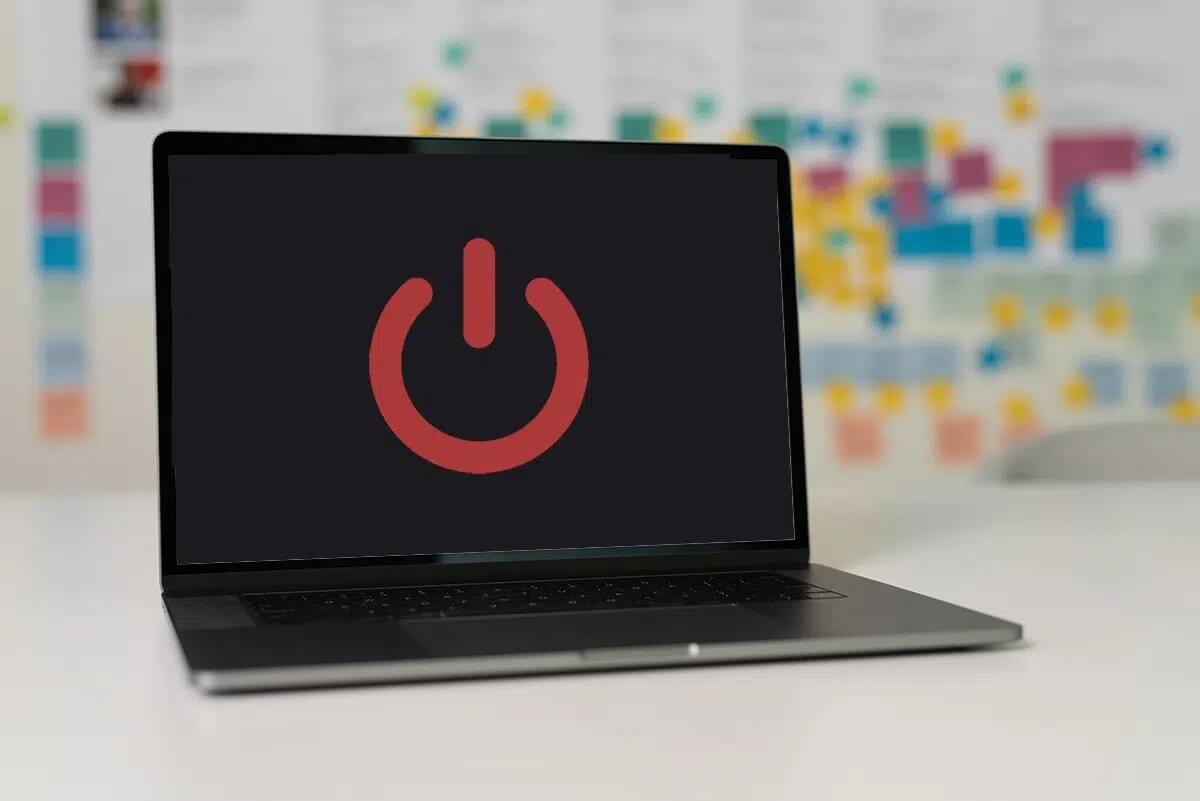
كيفية إصلاح مشكلة MacBook لا يتم تشغيله
من المستبعد جدًا ألا يتم تشغيل MacBook الخاص بك. ولكن ، إذا حدث ذلك ، فعادة ما تتلخص المشكلة في مشكلة في البرامج أو الأجهزة. لذا دعونا نحاول تحديد سبب هذه المشكلة وحل المشكلة المطروحة هناك وبعد ذلك.
الطريقة 1: حل المشكلات المتعلقة بالشاحن والكابل
سنبدأ باستبعاد السبب الأكثر وضوحًا لعدم تشغيل MacBook للمشكلة.
- من الواضح أن MacBook Pro أو MacBook Air لا يعملان ، أو هناك مشكلة في الشحن إذا لم تكن البطارية مشحونة. لذلك ، قم بتوصيل جهاز MacBook بمأخذ طاقة وانتظر بضع دقائق قبل محاولة تشغيله.
- تأكد من استخدام شاحن MacSafe لتجنب مشاكل الشحن أو ارتفاع درجة الحرارة. تحقق من الضوء البرتقالي على المحول عند توصيله بجهاز MacBook الخاص بك.
- إذا استمر تعذّر تشغيل MacBook ، فتحقق مما إذا كان محول الجهاز معيبًا أو به عيب. تحقق من وجود علامات تلف أو ثني الأسلاك أو تلف الكبل أو المحول.
- تحقق أيضًا مما إذا كان منفذ الطاقة الذي قمت بتوصيل المحول به يعمل بشكل صحيح. حاول الاتصال بمحول مختلف.

الطريقة 2: إصلاح مشاكل الأجهزة
قبل الخوض في المزيد ، دعنا نتأكد مما إذا كان MacBook الخاص بك لن يعمل بسبب مشكلة في الجهاز.
1. حاول تشغيل MacBook بالضغط على زر التشغيل. تأكد من أن الزر غير مكسور أو تالف.
2. ماذا تسمع عند محاولة تشغيله؟
- إذا سمعت ضوضاء أخرى مرتبطة ببدء تشغيل MacBook ، فإن المشكلة تكمن في برنامج النظام.
- ومع ذلك ، إذا كان هناك صمت فقط ، فمن المرجح أن تكون مشكلة في الأجهزة تحتاج إلى التحقق.

3. من الممكن أن يكون MacBook قيد التشغيل بالفعل ، ولكن شاشة العرض لا تعمل. للتأكد مما إذا كانت مشكلة عرض أم لا ،
قم بتشغيل جهاز Mac الخاص بك أثناء الإمساك بالشاشة مقابل مصباح ساطع أو ضوء الشمس.
يجب أن تكون قادرًا على رؤية لمحة خافتة جدًا عن شاشة زيادة الطاقة إذا كان جهازك يعمل.
الطريقة 3: تشغيل دورة الطاقة
دورة الطاقة هي في الأساس قوة ويجب أخذها في الاعتبار ، فقط في حالة عدم وجود مشاكل في الطاقة أو العرض مع جهاز Mac الخاص بك. يجب أن تتم المحاولة فقط عندما تكون متأكدًا تمامًا من أن MacBook الخاص بك لن يتم تشغيله.
1. قم بإيقاف تشغيل جهاز Mac عن طريق الضغط مع الاستمرار على زر التشغيل.
2. افصل كل شيء ، أي جميع الأجهزة الخارجية وكابلات الطاقة.
3. الآن ، اضغط على زر الطاقة لمدة 10 ثوان.

اكتمل الآن تدوير الطاقة لجهاز Mac الخاص بك ويجب إصلاح MacBook لن يؤدي إلى تشغيل المشكلة.
الطريقة 4: التمهيد في الوضع الآمن
إذا لم يتم تشغيل MacBook ، فإن أحد الحلول الممكنة هو تشغيله في الوضع الآمن. هذا يتجنب معظم العمليات غير الضرورية في الخلفية والتي قد تعيق بدء التشغيل السلس لجهازك. إليك كيفية القيام بذلك:
1. قم بتشغيل الكمبيوتر المحمول الخاص بك.
2. اضغط مع الاستمرار على مفتاح Shift.
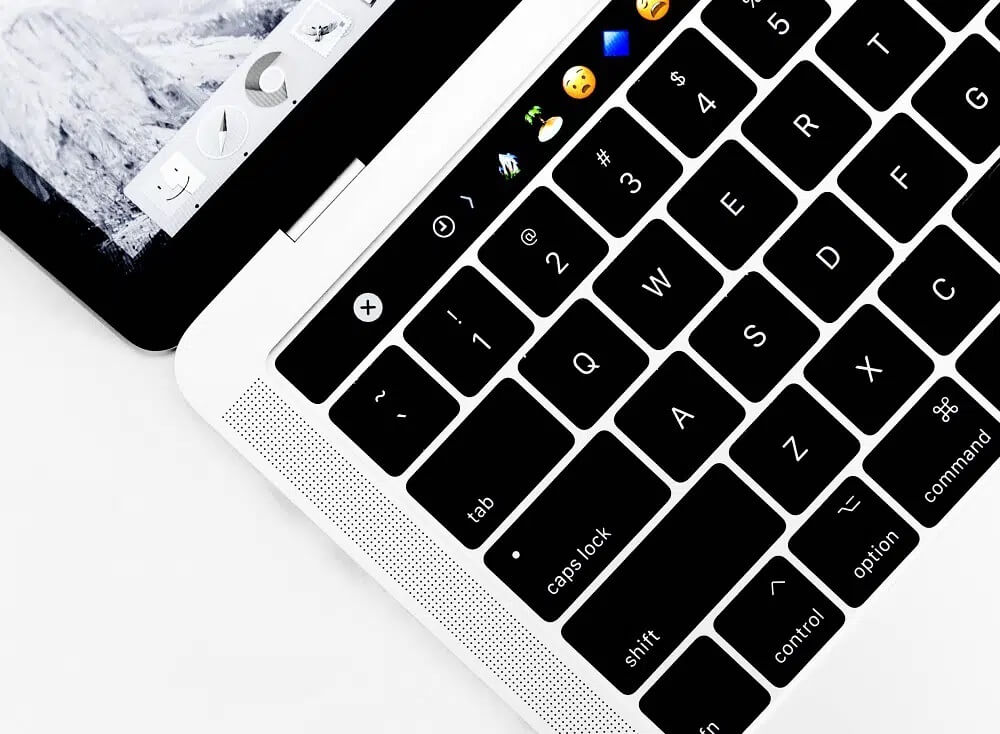
3. حرر مفتاح Shift عندما ترى شاشة تسجيل الدخول. سيؤدي هذا إلى تشغيل جهاز Mac الخاص بك في الوضع الآمن.
4. بمجرد تشغيل الكمبيوتر المحمول في الوضع الآمن ، أعد تشغيل الجهاز مرة أخرى لإعادته إلى الوضع العادي.
الطريقة 5: إعادة تعيين SMC
تقوم وحدة التحكم في إدارة النظام أو SMC بتشغيل عمليات حيوية على جهازك ، بما في ذلك بروتوكولات التشغيل ونظام التشغيل. لذلك ، قد تؤدي إعادة تعيين SMC إلى إصلاح MacBook لن يؤدي إلى تشغيل المشكلة. إليك كيفية إعادة تعيين SMC:
1. اضغط مع الاستمرار على مفتاح Shift – Control – Option أثناء الضغط على زر التشغيل في جهاز MacBook الخاص بك.
2. امسك هذه المفاتيح حتى تسمع رنين بدء التشغيل.
الطريقة 6: إعادة تعيين NVRAM
NVRAM هي ذاكرة الوصول العشوائي غير المتطايرة التي تحافظ على علامات التبويب في كل تطبيق وعملية حتى عند إيقاف تشغيل MacBook. قد يؤدي وجود خطأ أو خلل في NVRAM إلى عدم تشغيل MacBook الخاص بك لهذه المشكلة. ومن ثم ، يجب أن تساعد إعادة تعيينه. اتبع الخطوات الموضحة لإعادة ضبط NVRAM على جهاز Mac الخاص بك:
1. قم بتشغيل جهاز Mac الخاص بك عن طريق الضغط على زر التشغيل.
2. عقد الأمر – الخيار – P – R في وقت واحد.
3. افعل ذلك حتى يبدأ Mac في إعادة التشغيل.
بالتناوب ، قم بزيارة صفحة ويب دعم Mac للحصول على مزيد من المعلومات والحل على نفسه.
أسئلة وأجوبة (FAQ)
س 1. ماذا تفعل إذا لم يتم تشغيل MacBook الخاص بك؟
إذا لم يتم تشغيل MacBook ، فتحقق أولاً مما إذا كانت مشكلة تتعلق بالبطارية أو الشاشة. بعد ذلك ، قم بتشغيل جهازك في الوضع الآمن للتأكد مما إذا كانت مشكلة متعلقة بالأجهزة أو متعلقة بالبرنامج.
س 2. كيف تجبر على بدء تشغيل جهاز Mac؟
لفرض بدء تشغيل MacBook ، تأكد أولاً من إيقاف تشغيله. ثم افصل جميع كبلات الطاقة والأجهزة الخارجية. أخيرًا ، اضغط مع الاستمرار على زر الطاقة لمدة عشر ثوانٍ.
نأمل أن تكون الطرق المذكورة أعلاه قد ساعدت في إصلاح MacBook Pro الذي لا يتم تشغيله أو عدم تشغيل MacBook Air أو شحن المشكلات. قم بإسقاط استفساراتك واقتراحاتك في قسم التعليقات أدناه.
